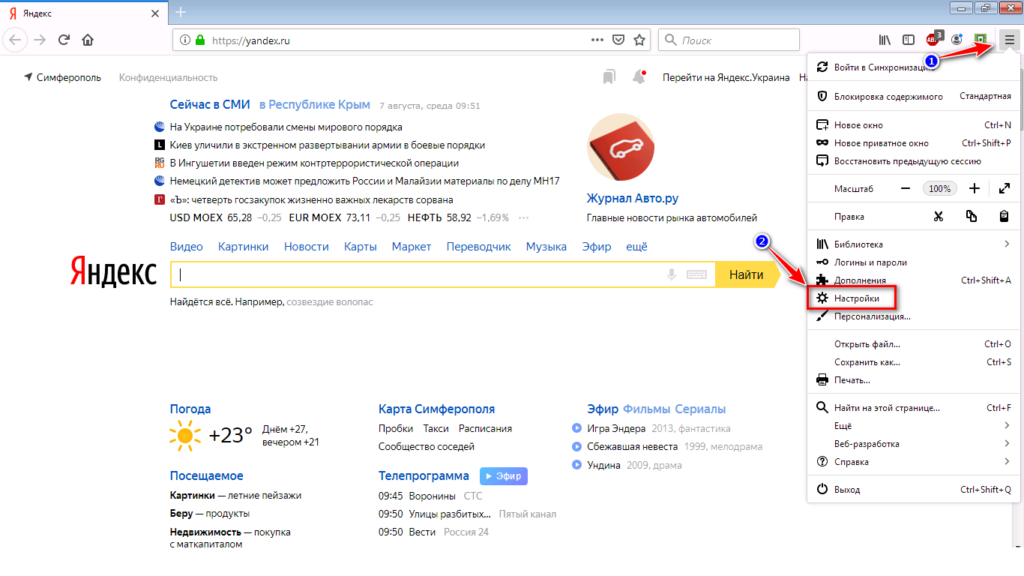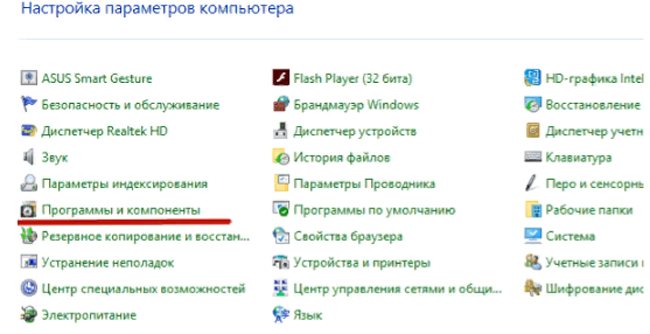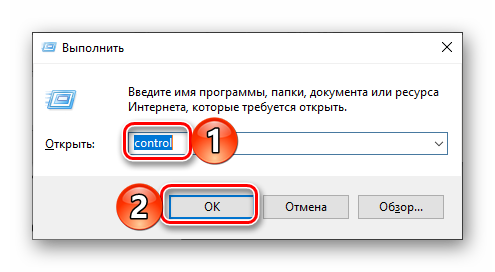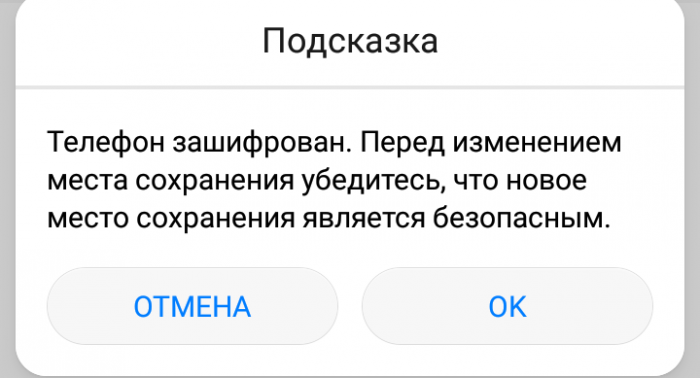Как избавиться от бага, из-за которого андроид пишет, что нет места, хотя оно есть
Содержание:
- Как очистить — обзор вариантов
- Причина появления сообщения
- Перемещаем часть приложений с внутренней памяти телефона на SD карту
- Отключение приложений и автообновления
- Способы решения проблемы
- Как почистить телефон от мусорных файлов
- Удаление неиспользуемых приложений
- Чистим кэш Google Play
- Если памяти на самом деле достаточно
- Очистка Dalvik Cache
- Запуск режима Hard Reset
- Недостаточно памяти на Андроид – что делать
- А если не помогло?
- Если памяти в самом деле недостаточно
- Причины вывода сообщения
Как очистить — обзор вариантов
Оперативные меры
Для быстрого, хотя и не очень долгого, решения ситуации поможет очистка временных файлов. Они имеют расширение .rm и хранятся в папке datalocal mp. Удалить временные файлы можно, имея Root-доступ, например, при помощи Root Explorer.
Кроме того, в вышеупомянутой папке data можно найти много файлов, которые имеют расширение .log, и содержат в имени «error» — это лог-файлы ошибок различных приложений, которые занимают совсем немало места. Удаляем их и на некоторое время забываем о «Память телефона заполнена».
Удаление файлов dex
А теперь давайте разберём более основательный способ чистки места на внутреннем накопителе. Каждая программа на смартфоне или планшете, или любом другом Android-девайсе при установке создает файл с расширением .dex в директории datadalvik-cache. Но иногда, на некоторых системных приложениях данные файлы отсутствуют, и видно следующую картину:
Действительно, странно, что программа занимает 0 байт. Как оказывается, причина кроется в том, что наряду с данными файлами в прошивке находятся одноимённые, но с расширением .odex. Эти файлы можно создавать, и тогда не надо оставлять файлы .dex. «Одексировать» приложения может, например, LuckyPatcher. Итак, для начала смотрим в свойствах приложения, сколько места оно занимает:
В данном случае это 1.68 Мбайт, так что соответствующий .dex файл в datadalvik-cache занимает столько же места, и столько же будет весить созданный файл .odex. Запускаем упомянутый LuckyPatcher, выбираем в списке нужное приложение, зажимаем на него (не просто «тапаем» один раз, а именно зажимаем), видим контекстное меню:
Выбираем первый или второй пункт, причём не важно, что приложению может вовсе и не нужно убирать проверку лицензии или удалять рекламу. После этого программа создаст нужные нам .odex файлы
Теперь можно удалить файлы .dex из datadalvik-cache. И вот мы видим, что приложение уже занимает 0 байт, но при этом отлично работает. Данный способ подойдёт для системных приложений.
Для пользовательских же приложений всё немного отличается. Выбираем нужное нам приложение и заходим в его папку на карте памяти, смотрим свободную память данного приложения. На данном примере зарезервировано 1.56 Мбайт для папки программы, в то время как .dex-файл занимает 1.68 Мбайт.
Существует несколько способов решить данную проблему: либо переместить выбранное приложение в системную директорию и провести манипуляции, описанные выше, либо же забыть про данную затею конкретно с этим приложением и взяться за какую-то другую программу. К слову, если переместить приложение в пользовательскую память, после чего создать .odex, то можно удалять .dex, и программа будет работать нормально. Но при перемещении её на флешку .odex файл будет удалён, и приложение работать откажется. В таком случае останется только два выхода: переустановить программу заново или же сделать полную очистку dalvik-cache. Так что не каждое приложение может работать без .dex – способ «пройдёт» только с приложениями, у которых свободной памяти больше, чем .dex.
Жёсткая перезагрузка
Можно решить проблему кардинально, использовав Hard reset – жёсткую перезагрузку коммуникатора. Шаг неплохой, возвращающий устройство к исходным, заводским установкам. Скорость работы возрастает, смартфон мгновенно отвечает на все вводные и буквально начинает «летать». Но, с другой стороны, такое действие может вызывать неудобство для пользователя, ведь это — удаление данных, файлов, приложений, которые он заново будет вынужден устанавливать.
Действенный, но жестковатый способ решения проблемы
Удаление ненужных приложений, их обновлений и кэша
Чтобы избавиться от неиспользуемых приложений, зайдите в Настройки > Опции > Диспетчер приложений.
Найти в меню «Диспетчер приложений» не так сложно
Оказавшись во вкладке «Загружено», вызовите меню и отранжируйте файлы по размеру. Далее выбирайте заброшенные вами приложения и нажимайте «Удалить».
Выберите приложение, щёлкните на «Удалить обновления», а после этого — на «Отключить».
Для вычищения кэша приложений пройдите по адресу: Настройки > Опции > Память.
Выждите несколько секунд, пока не будет определён объём занятого пространства, после чего выберите пункт «Кэшированные данные» и тапните «ОК».
С помощью утилиты CCleaner
CCleaner — пожалуй, лучшая из утилит
Не сказать, что этот способ сверхдейственный, учитывая, что некоторые утилиты сами по себе занимает немало места, да ещё и показывают рекламу. Поэтому если и решитесь прибегнуть к нему, то выбирайте проверенный CCleaner.
После того как утилита сделает своё дело, её можно смело удалять — до следующей надобности.
Причина появления сообщения
Если у вас современное Андроид-устройство, скорее всего, оно имеет приличный объём внутреннего накопителя. Лучшим выбором считаются устройства, у которых не менее 16 гигабайт памяти. Однако не все могут позволить себе приобрести столь «вместительный» девайс, поэтому им приходится довольствоваться 8, а то и 4 гигабайтами. А если у кого-то старенький гаджет, объём накопителя может измеряться даже в мегабайтах. Очевидно, что чем больше места, тем лучше. Но даже если у вас достаточное количество внутренней памяти, это не говорит о том, что такой проблемы у вас никогда не возникнет. Скорее всего, вы столкнётесь с ней немного позже.
Операционная система Android создана так, что в первую очередь приложения и временные файлы используют внутреннюю память, даже если у вас установлена SD-карта. Последняя версия операционной системы вообще имеет проблему с полноценной поддержкой флешки. Видимо, Google хочет пойти по пути Apple, отказавшись от карт памяти вообще.
Впервые с ошибкой «недостаточно места в памяти устройства» можно столкнуться в первый же день работы, попытавшись установить большое количество программ с Play Маркета. Если вам удалось избежать этого, в процессе работы весь кэш приложений (временные файлы) постепенно будет занимать память устройства.
Даже если вы перенесёте приложения на карту, часть необходимых для работы файлов по-прежнему будут храниться на внутреннем накопителе. Чем чаще вы пользуетесь программами, тем быстрее может закончиться свободное место. Лидерами по потребляемой памяти являются игры, особенно современные и требовательные, а также браузеры и различные мессенджеры. Например, если активно общаться через популярный в России WhatsApp, чаты и полученные медиафайлы постепенно будут заполнять свободное место. Некоторые приложения вообще не переносятся на внешний накопитель, так как эту возможность не предусмотрели разработчики.
Итак, что можно сделать в случае, если система пишет, что свободного места недостаточно, хотя на самом деле оно есть?
Перемещаем часть приложений с внутренней памяти телефона на SD карту
К счастью, почти все телефоны андроид поддерживают работу карт памяти. Для этого они имеют специальные слоты для их вставки. Так что если вы ещё не воспользовались этой приятной фичей, то это упущение с вашей стороны необходимо срочно устранить. Будем исходить из того, что SD карта у вас уже установлена и продолжим.
Сразу оговорюсь, что не все приложения возможно переместить на карту памяти. Некоторые эту функцию не поддерживают. И ещё, после перемещения эти ПО будут работать чуточку медленнее и всё равно будут потреблять часть внутренней памяти телефона.
Так что их числовой размер не надо воспринимать с абсолютной точностью при прикидках размеров освобождающегося места в андроид устройстве. Вновь заходим в «Настройки» → «Приложения».
Чтобы было проще искать самые «увесистые» из них, справа вверху жмём три точки для вызова меню. Здесь уже тыкаем по «Сортировать по размеру». В результате самые крупноразмерные окажутся сверху.
А вот теперь будет долгая, нудная и кропотливая работа. Дело в том, что придётся перелопатить все приложения, если хотите добиться положительного результата. Не нужные, но которые невозможно удалить, хотя бы остановите.
И ещё раз напоминаю о кэше. У всех приложений перед перемещением на карту памяти подчищайте кэш. Те которые не удастся переместить тоже от него освободите, ведь он иногда разрастается до гигабайтных размеров.
Итак, открываете приложение и независимо от того, что вы хотите с ним сделать (удалить остановить или переместить) касаетесь строчки «Память».
Кнопку «Очистить данные» лучше не трогать, а вот «Очистить кэш» жмите в любом случае. А если имеется кнопка «Изменить», значит вам повезло и это приложение удастся переместить на карту памяти. Тыкайте потом по ней.
Учтите, что перемещение происходит не моментально, если не сказать медленно. Поэтому во избежание ошибок лучше этот процесс не прерывать и терпеливо дожидаться его окончания, а не пытаться управлять этим процессом (заодно смотрите как можно управлять другим компьютером через интернет)
После всех вышеописанных действий вновь проверьте не пропало ли оповещение на телефоне о том, что недостаточно или критически мало места. Если и после всего этого уведомление висит, то придётся настойчиво продолжать.
Отключение приложений и автообновления
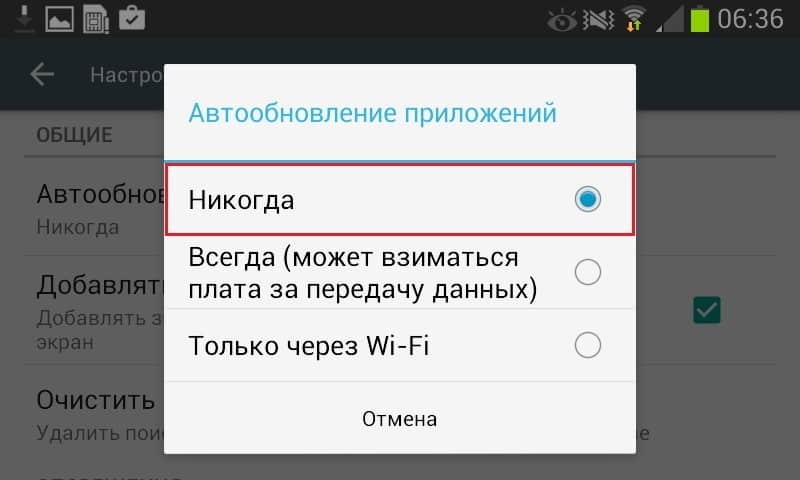
Способ – скорее профилактика, чем решение. Отключите системные приложения, давно вами не используемые. Зайдите в настройки приложений и напротив них нажмите “Отключить”.
Обновления выключаем следующим образом: в настройках приложений находим вкладку “Удалить обновление” и отключите функцию.
Мы уверены в выделенных нами способах. Они позволят вам больше не сталкиваться с проблемой недостаточного места в памяти. Обязательно периодически вручную очищайте память, сохраняя только самое необходимое. Не забывайте перезагружать телефон после осуществленного действия.
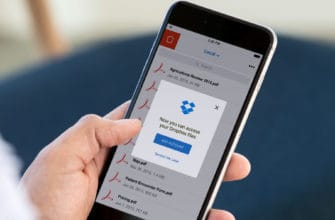
ТОП 7 лучших облачных хранилищ данных: что выбрать, сравнение хранилищ

7 способов очистки оперативной памяти планшета на Андроид
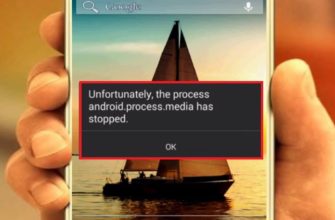
В приложении android process media произошла ошибка – что делать и как исправить
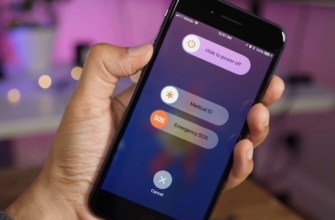
Как перезагрузить Андроид, если завис смартфон – 6 рабочих способов

ТОП-7 лучших приложений для записи звонков на Андроид

Как перенести данные с андроида на андроид – 5 простых способов
Способы решения проблемы
Удаление ненужного ПО
Допустим, что у вас на смартфоне Андроид установлено множество различных приложений. Как их можно просмотреть, удалить или перенести? Средствами самого устройства:
- Войдите в главное меню настроек, пролистайте его и найдите «Менеджер установленных приложений» или раздел с каким-то подобным названием.
- Перед вами откроется полный список всего, что вы установили на свое устройство.
- Если какое-то программное обеспечение вам уже не нужно, здесь же его можно безопасно удалить, особенно те, которые вы никогда не запускаете.
- Такие объемные приложения, как карты или маркет, можно спокойно отправить на съемный носитель, нажав на опцию «Перенести на карту памяти».
Этот способ помогает очень многим пользователям избавиться от системного сообщения с текстом недостаточно памяти Андроид.
Чистка устройства от мусора средствами системы
Работая на устройстве, система записывает различные кэши посещений страниц браузера, журналы сбоев, уже прочитанные сообщения и так далее
Это, конечно же, очень важно для работоспособности ОС, но со временем их становится все больше и больше, что приводит к системному сообщению о недостаточности
Чтобы убрать ненужный мусор проделайте следующее:
- Загрузите любой файловый менеджер из маркета Google Play, выбор просто зашкаливает.
- Откройте установленное приложение и перейдите в папку загрузок (downloand).
- Внимательно просмотрите всю информацию, выберете ненужное вам программное обеспечение и безвозвратно удалите, очистив тем самым место.
- Откройте папку входящих сообщений, рассортируйте прочитанные, и удалите те, которые не представляют большой ценности.
- Откройте браузер, которым вы постоянно пользуетесь, проверьте папку всех директорий, куда заносится информация, и через файловый менеджер безбоязненно все удалите – они только захламляют систему.
- Чистка списка записанного кэша работы приложений также помогает в решении проблемы. Нужно отыскать каждое из них из меню настроек, и внизу есть ссылка на очистку, так можно освободить достаточно места.
Чистка памяти через специальные приложения
Если вы пользуетесь стационарным компьютером, то наверняка знаете, что существует специальный софт, который профессионально очищает систему от ненужных файлов, кэша и логов. Этот же функционал можно задействовать и на Андроид, и лучшей разработкой признана утилита Clean Master, она доступна в магазине Google Play.
Установив утилиту всего один раз, можно без проблем освободиться от всего ненужного, скопившегося за время работы на устройстве. А заодно и устранить проблему, из-за которой Андроид пишет недостаточно памяти.
Программа может работать в нескольких режимах:
- Очистки от скопившегося мусора.
- Ускорения работы самой системы, освобождая место от журналов сбоев и КЭШа.
- Откроет все установленные приложения и предложит удалить неиспользуемые.
- Запустит встроенный антивирус, проверив устройство на вирусы.
Есть и другие полезные утилиты для ускорения работы, их можно найти в том же Маркете. Например, CCleaner.
Если ни один из вариантов не подошел – поможет Hard Reset
Если после нескольких попыток на экране все равно пишет недостаточно места в памяти устройства, то, скорее всего, система дала сбой, и нужно сбросить все установленные вами настройки до заводских. Сделать это можно через главное меню в разделе «Архивации и сброса», система предложит вам сохранить некоторые данные на съемном носителе, согласитесь, и нажмите на кнопку сброса. Через некоторое время вы получите полностью «чистое» устройство, и можно снова устанавливать все, что вам потребуется для работы и развлечений.
https://youtube.com/watch?v=UgSkgMTIQVU
https://youtube.com/watch?v=UgSkgMTIQVU
Как почистить телефон от мусорных файлов
Очистить память телефона помогут такие приложения, как Clean Master, CCleaner и Power Clean. Установите любую софтину из Playmarket и регулярно очищайте свой смартфон от накапливающегося мусора. Ещё одна полезная утилита – это Security Master (бывший CM Security). Она сочетает в себе антивирус, опознаватель нежелательных номеров, защитник личных данных и очиститель памяти телефона. Многофункциональная программа, хоть и достающая многочисленными уведомлениями.
Если телефон пишет «недостаточно памяти», хотя память есть, смело запускайте одно из приложений и выполняйте очистку. Тот же Security Master поможет исправить различные ошибки в операционной системе. Во многих смартфонах (Xiaomi, Asus и некоторых других) есть встроенные инструменты очистки памяти.
Удаление неиспользуемых приложений
Свободной памяти много не бывает – об этом знают все компьютерные специалисты. Её нужно постоянно очищать от всякого неиспользуемого хлама. Поверьте, в вашем смартфоне есть приложения, которыми вы пользуетесь максимум один раз в месяц, а то и реже. Смело удаляйте их, чтобы они не засоряли лишние мегабайты во внутреннем хранилище. Также вы можете использовать веб-версии некоторых сервисов, не скачивая лишний софт.
Ярким тому примером является приложение социальной сети ВКонтакте. Памяти оно занимает прилично, сюда же следует добавить кэшированные файлы. Неудивительно, что спустя некоторое время телефон вопит о нехватке места, хотя на нём ничего нет (практически ничего). Выход прост – удаляем приложение и используем веб-интерфейс ВК в браузере. По своей функциональности он ничем не уступает приложению – даже музыка воспроизводится. То же самое относится ко многому другому софту (например, к приложениям многочисленных магазинов).
Чистим кэш Google Play
Бывает и так, что в настройках системы вы видите, что устройство имеет свободную память, но при установке игр и программ из магазина сообщение о её нехватке упорно появляется. Это может быть связано с заполнением кэша в приложении Google Chrome. Чтобы избавиться от этого сообщения, необходимо его почистить. Рассмотрим, как это сделать.
- В первую очередь, чтобы далее не повторяться, определим кнопку с настройками вашего устройства. Её найти можно в разных местах, в зависимости от производителя и типа вашего гаджета. В меню, там, где расположены иконки всех ваших приложений, есть значок настроек. Он изображен в виде шестерни или маленькой панели с регуляторами. Нажмите его;
- Найдите в списке меню раздел «Приложения»;
- Перейдите на вкладку «Все» и найдите Google Play;
-
Откройте его, и выберите кнопку «Стереть данные», и нажмите еще одну ниже «Очистить кэш»;
- Здесь же в списке приложений найдите — «Сервисы Google Play» и проделайте с ним то же самое;
- Закройте все окна.
Теперь попробуйте скачать свое приложение из магазина Play Market. Если у вас было до этого достаточно памяти, то способ должен помочь в решении ошибки «Объем встроенной памяти недостаточен».
Если памяти на самом деле достаточно
Опытные пользователи знают, что иногда свободного места на самом деле вполне достаточно. Однако приложения отказываются устанавливаться. И виной тому – кэш приложения Play Маркет. Чаще всего такая ситуация возникает, если часто устанавливать и удалять много разных игр, приложений.
Чтобы решить проблему, надо зайти в Диспетчер приложений в настройках телефона. Там найти «Сервисы Google Play» и нажать кнопку «Очистить кэш». Часто именно таким способом удается победить «упрямый Андроид», который не желает видеть, что памяти на телефоне хватает.
Если ни один из описанных способов не помогает, можно пойти на крайние меры – сделать сброс на заводские настройки, предварительно сохранив все важные данные на отдельном носителе. Так телефон вернется к исходному состоянию – и вы сможете снова установить нужные программы.
Очистка Dalvik Cache
В данном кэше содержится информация, которая будет запрошена пользователем с большой вероятностью. Данные о наиболее часто запускаемых программах хранятся в Dalvik Cache. Для удаления этих файлов необходимо запустить устройство в Recovery Mod.
Выключите устройство. Удерживайте кнопку громкости и включения, пока на экране не появится меню. Комбинации клавиш для запуска Recovery Mod могут различаться – уточните эту информацию в инструкции к вашему устройству или на сайте производителя. В меню выберите Wipe Cache Partition. Система автоматически очистит кэш. После этого можете включать устройство и, если проблема с памятью возникла из-за большого объема данных в Dalvik Cache, то она исчезнет.
Будьте внимательны! Отменить команды, запущенные из меню Recovery Mod, невозможно. Если вы ошибетесь, и выберите Wipe data/factory reset или Hard Reset, то устройство вернется к заводским установкам. Это гарантированно решит проблему с нехваткой памяти, но вся информация будет удалена, включая данные из телефонной книги.
Запуск режима Hard Reset
Сброс до заводских настроек позволяет удалить всю информацию с телефона, кроме той, которая была при его покупке – операционной системы и базовых приложений. Для запуска данного режима откройте меню Recovery Mod, как в вышеописанном способе, но выберите не Wipe Cache Partition, а Wipe data/factory reset. На старых гаджетах вместо нее может быть опция Hard Reset, означающая то же самое. Для запуска данного режима можно воспользоваться программным обеспечением от производителя, которое обычно поставляется вместе с устройством или доступно для бесплатной загрузки в интернете. Перед тем как сбрасывать настройки, попробуйте решить проблему другими способами.
Запуск wipe data/factory reset
Недостаточно памяти на Андроид – что делать
Если устройство выдает сообщение «Недостаточно места» не стоит испытывать судьбу и дожидаться момента, когда с телефона невозможно будет совершить даже звонок. Нужно как можно скорее очистить накопитель, высвободив несколько мегабайт, но прежде выяснить, сколько свободной памяти осталось на Андроид-устройстве.
Сделать это можно через меню общих настроек мобильного устройства либо с помощью сторонних сервисов, предназначенных для этих целей. Прояснив ситуацию, можно переходить к выполнению задачи.
1. Очистка кэш и временных файлов
Для начинающего пользователя, который впервые столкнулся с подобной проблемой, самым простым и доступным вариантом станет очистка кэш и временных файлов, которые требуются для ускорения работы приложений. Подобный «мусор» может храниться годами даже от тех программ, которые давно не используются и даже были удалены. Для выполнения процедуры понадобится:
- Открыть «Настройки».
- Перейти в раздел «Память».
- В числе прочих сведений найти «Данные кэша», где будет указан объем, который он занимает.
- Если кликнуть по строке, появится окно с предложением «Удалить данные всех приложений». Останется только согласиться, нажав на «Ок».
Можно воспользоваться альтернативным вариантом, и в настройках выбрать категорию «Приложения».
На странице со сведениями о каждом из них можно не только очистить кэш, но и удалить все обновления.
2. Перенос на SD-карту приложений, фото, видео
Не менее легким способом освобождения внутреннего хранилища мобильного Андроид-устройства является перенос установленных игр, приложений и медиафайлов на карту памяти — micro SD. Сделать это довольно просто:
- открыть «Настройки»;
- перейти в раздел «Приложения»;
- выбрать нужное и перейти на страницу свойств;
- отыскать кнопку «Переместить на SD карту»;
- в появившемся окне подтвердить перемещение, кликнув по клавише «ОК».
3. Удаление ненужных приложений
Если, несмотря на все усилия, проблема с освобождением места сохраняется, следует провести ревизию установленных на смартфоне программ. В любом гаджете отыщется софт, который используется крайне редко либо не применяется вообще, но при этом отнимает драгоценные мегабайты. Для этого потребуется:
- открыть «Настройки»;
- перейти в раздел «Приложения»;
- выбрать программу, которая давно потеряла актуальность;
- на странице свойств нажать кнопку «Удалить».
Впредь, чтобы экономно расходовать память устройства, целесообразно устанавливать мобильные версии приложений. Это касается социальных сетей и браузеров.
4. Сброс настроек приложений
При длительном и активном использовании некоторых приложений их размер может увеличиваться в несколько раз. В этом случае целесообразно регулярно проводить ревизию и удалять данные наиболее «прожорливых» программ. Это поможет освобождать внутреннее хранилище смартфона и оптимизировать работу операционной системы. Процедура проста, и доступна даже для новичков.
- Зайти в «Настройки».
- Развернуть вкладку «Приложения».
- Из списка выбрать подозрительную программу.
- На странице сведений найти кнопку «Очистить данные» и дождаться завершения операции.
5. Удаление обновлений и данных «Сервисы Google Play» и «Play Market»
Данный способ относится к универсальным, поскольку позволяет очистить память устройства от устаревших данных Play Market и сервисов Google, и максимально освободить место во внутреннем хранилище.
Чтобы выполнить операцию, необходимо:
- Открыть меню «Настройки» и перейти в «Приложения».
- Развернуть вкладку «Все» и в списке выбрать «Google Play Market».
- В открывшемся окне нажать кнопки «Стереть данные» и «Очистить кэш».
- Одновременно (если на смартфоне поддерживается данная функция) следует активировать опцию «Удалить обновления».
При помощи такого же алгоритма стереть данные и очистить кэш в программах «Сервисы Google Play» и «Google Services Framework».
А если не помогло?
Есть два способа радикального решения проблемы.
- При помощи утилит Folder Mount или Link2SD собственная память телефона объединяется с памятью microSD, становясь единым массивом. Для этого необходимо получить Root права, обычному пользователю эта операция недоступна. Кроме того, нужно помнить, что карта microSD после объединения фактически станет несъемной, поэтому имеет смысл установить перед объединением карту максимально допустимого объема.
- Сбросить настройки телефона, восстановив заводское состояние памяти. При этом, как известно, содержание памяти обнуляется, а все ранее загруженные файлы и приложения исчезают. Перед тем, как решиться на такой шаг, советуем сделать «бэкап» нужной информации на стационарный компьютер.
Если памяти в самом деле недостаточно
Все приложения, которые вы устанавливаете из Google Play, автоматически загружаются в собственную память устройства. Если попытка загрузки не удалась, и система сообщила, что для установки недостаточно памяти, следует проверить, каким объемом собственной свободной памяти вы на самом деле располагаете. Проще всего сделать это, открыв вкладку ОЗУ в «Диспетчере задач». Если памяти в самом деле маловато, нажмите кнопку «Очистить память» – это поможет избавиться от явного «мусора».
Следующий этап очистки памяти – удаление приложений и файлов в ручном режиме. Для этого просмотрите:
- список приложений и игр, удалив те, которыми вы не пользуетесь или пользуетесь очень редко;
- список загруженных файлов в папке Download;
- список временных файлов в папке Temp (эти можно удалять полностью);
- список СМСок и ММСок, оставив только те, которые содержат нужную информацию.
Просмотрите оставшиеся приложения и файлы и попытайтесь все, что возможно, перенести из собственной памяти на microSD карту. Если вы достаточно уверенно ориентируетесь в ОС Android и успели получить Root права, зайдите в директорию /data и почистите логи. Выполнив все вышеперечисленные операции, вы освободите достаточно места для установки нужного приложения.
Причины вывода сообщения
Сообщение недостаточно места в памяти устройства Андроид могут вызвать самые разные причины:
Важно уяснить, что пространство внутренней памяти в разных устройствах разнится, а в бюджетных моделях она может быть ограничена всего 2 Гб, то есть если скачать хотя бы одну полновесную игру, то уже ничего другого туда не поместится. В этом случае пользователю нужно приобрести съемный носитель, карту памяти.
Даже если владелец устройства вообще не скачивает никаких приложений, и тем более, игр, то и на таком устройстве может закончиться внутренняя память
Это может произойти из-за слишком большого списка кэша, который постоянно добавляется при работе устройства.
Если владелец использует различные навигационные карты, например, для построения маршрута в незнакомом месте, то эта функция очень сильно влияет на переполненность операционной памяти.
При обновлении программного обеспечения, игр и приложений старые установочные файлы остаются в системе, захламляя нужное пространство.